以前、このような記事を書きました。
スマホから直接モニターにHDMIで接続をしようとしたのですが、このときは、うまくいきませんでした。
「DisplayPort Alternate Mode」に対応しているスマホは、調べた限りでは数少なく、特に格安スマホで対応しているものは、おそらくないと思われます。
今回は、よい方法はないかとあれこれと探してみて、うまくいきそうな周辺機器を見つけたので、再チャレンジをしてみました。
見つけた周辺機器は、こちらとなります。

この機器を使い、専用のアプリをインストールすると、スマホの画面がモニターに映し出されるはずです!
なお、今回使用したスマホは、USB Type-Cポート搭載の、Redmi Note 8 Proです。
また、必要なスマホの条件として、OTGに対応していることがあります。
(OTGに対応した、micro USB Type-B搭載のスマホは持っていないので、試していません。)
準備
この機器とスマホとつなぐためには、OTGに対応した変換アダプタが必要です。例えば下のようなものです。
まず、変換アダプタをスマホに接続します。

アプリのインストール
次に、必要なアプリをインストールします。
機器を接続する
次に、機器本体と、DVIからHDMIに変換するアダプタが入っているので、この2つを接続します。

最後に、上でつなげたアダプタを、スマホとモニターに接続します。
接続するためのケーブルは、付属品として入っています。
接続した図は、次にようになります。

はたして、うまくいくのか?
接続すると、アプリが起動し、次のような表示が出てきます。

ここで、「OK」をタップします。
すると……
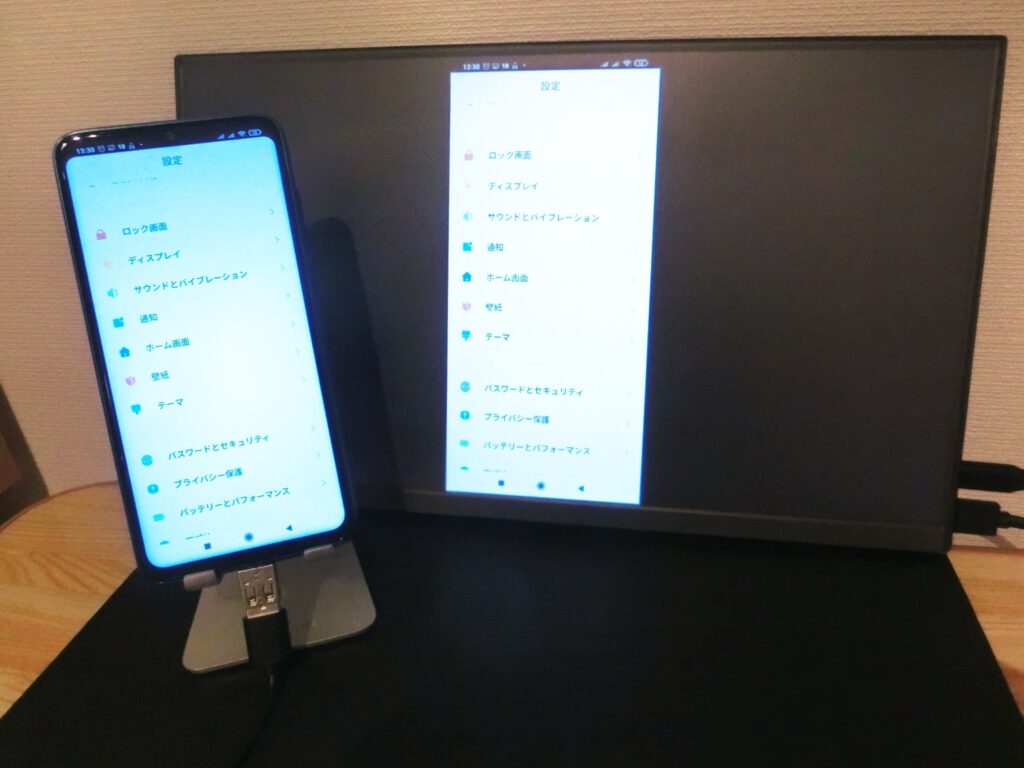
映るまで間がありましたが、スマホの画面が、モニターに表示されました!
スマホを横にすると、きちんと横に表示されます。
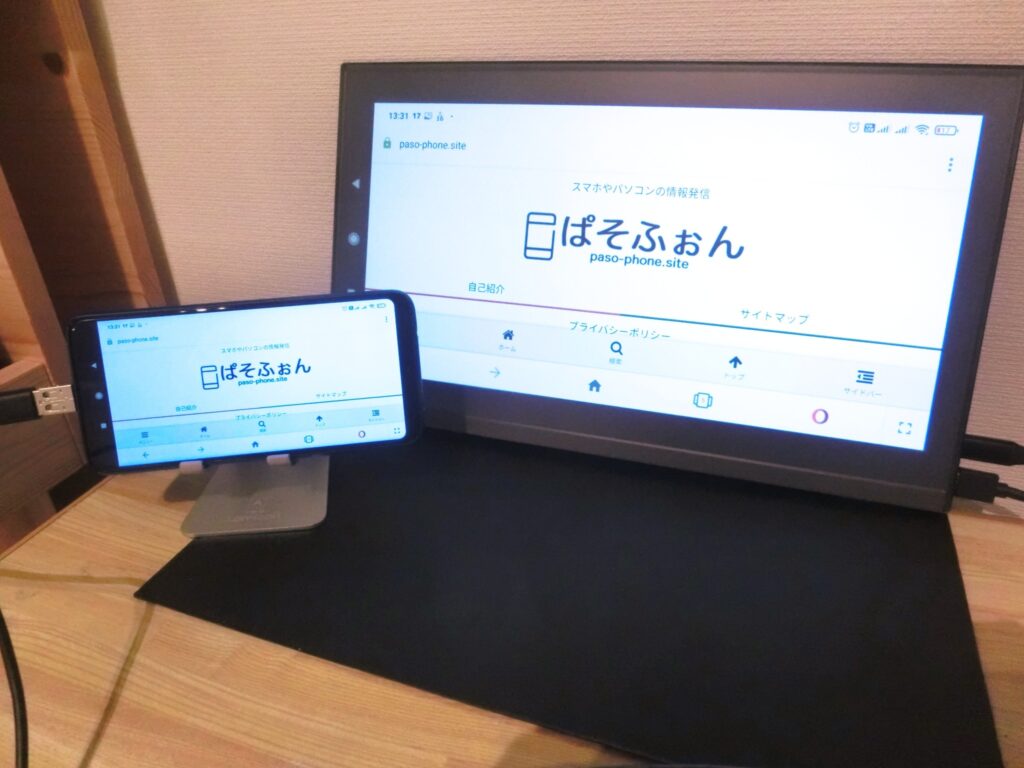
モニターの表示が多少カクカクしますが、問題なく表示されました。
ただし、音声はモニターのスピーカーからは出ず、スマホ本体のスピーカーから出ます。
動画で解説
接続方法などを、動画で解説しています。
まとめ
表示がカクつくのと、音声はスマホ本体から出るので、大画面のテレビでゲーム!という使い方には向いていないかもしれません。
でも、プレゼンテーションや、大きな画面で作業したいといった使い方では、活躍してくれることと思います。





コメント